Blokirajte povezave z usmerjevalnikom Linksys po naslovu MAC
Kako blokirati dostop do omrežja do vašega usmerjevalnika Linksys po naslovu MAC
Rešite težave s svojim Linksys EA3500 tako, da izvedete trdo ponastavitev naprave. Ta vadnica vam ponuja preproste korake.
Če želite samo ponovno zagnati usmerjevalnik, lahko to storite na enega od dveh načinov.
Ponastavite iz spletnega vmesnika s temi koraki:
V napravi, ki je povezana z usmerjevalnikom, odprite spletni brskalnik in obiščite “ https://www.linksyssmartwifi.com/ “
Vnesite skrbniško geslo.
Izberite povezavo » Odpravljanje težav « na levi strani.
Izberite zavihek » Diagnostika «.
Izberite povezavo » Ponovni zagon «.
Počakajte približno 5 minut, da se usmerjevalnik ponovno zažene.
Trda ponastavitev bo nastavila Linksys EA3500 na tovarniške privzete nastavitve. To bo počistilo vse nastavitve iz naprave. Tako kot mehka ponastavitev lahko tudi trdo ponastavitev izvedete na enega od dveh načinov.
1. Pritisnite in držite majhen rdeč gumb za ponastavitev, ki se nahaja na zadnji strani usmerjevalnika, približno 20 sekund. Lučke na napravi bi morale utripati hkrati, potem boste vedeli, da je bila naprava ponastavljena.
Ponastavite iz spletnega vmesnika s temi koraki:
V napravi, ki je povezana z usmerjevalnikom, odprite spletni brskalnik in obiščite “ https://www.linksyssmartwifi.com/ “
Vnesite skrbniško geslo.
Izberite povezavo » Odpravljanje težav « na levi strani.
Izberite zavihek » Diagnostika «.
Izberite povezavo » Ponastavi « .
Prikaže se pogovorno okno z opozorilom. Izberite “ Da ”, da nadaljujete s ponastavitvijo na tovarniške nastavitve.
Počakajte približno 5 minut, da se usmerjevalnik ponovno zažene.
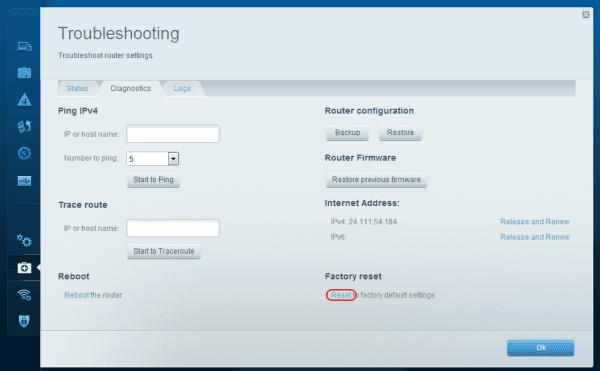
Kako blokirati dostop do omrežja do vašega usmerjevalnika Linksys po naslovu MAC
Kako ponastaviti ali znova zagnati brezžični usmerjevalnik Linksys EA3500.
Prenesite gonilnike za Windows 10 ali 8 za Linksys WUSB54G. Samodejno nameščena Microsoftova različica mi ni delovala.
S temi koraki blokirajte določena spletna mesta na svojem brezžičnem usmerjevalniku Linksys WRT54G.
Apple je predstavil iOS 26 – veliko posodobitev s povsem novo zasnovo iz matiranega stekla, pametnejšimi izkušnjami in izboljšavami znanih aplikacij.
Študenti za študij potrebujejo določeno vrsto prenosnika. Ta ne sme biti le dovolj zmogljiv za dobro delo pri izbranem študijskem programu, temveč tudi dovolj kompakten in lahek, da ga lahko nosijo s seboj ves dan.
V tem članku vam bomo pokazali, kako ponovno pridobiti dostop do trdega diska, če ta odpove. Pa sledimo!
Na prvi pogled so AirPods videti kot vse druge prave brezžične slušalke. Vse pa se je spremenilo, ko so odkrili nekaj manj znanih funkcij.
Dodajanje tiskalnika v sistem Windows 10 je preprosto, čeprav se postopek za žične naprave razlikuje od postopka za brezžične naprave.
Kot veste, je RAM zelo pomemben del strojne opreme v računalniku, ki deluje kot pomnilnik za obdelavo podatkov in je dejavnik, ki določa hitrost prenosnika ali osebnega računalnika. V spodnjem članku vam bo WebTech360 predstavil nekaj načinov za preverjanje napak RAM-a s programsko opremo v sistemu Windows.
Preberite ta članek, da se naučite preprostega postopka povezovanja prenosnega računalnika s projektorjem ali TV na operacijskih sistemih Windows 11 in Windows 10.
Imate težave pri iskanju IP naslova vašega tiskalnika? Pokažemo vam, kako ga najti.
Pripravljate se na večer igranja in to bo velika noč – ravno ste prevzeli "Star Wars Outlaws" na pretočni storitvi GeForce Now. Odkrijte edino znano rešitev, ki vam pokaže, kako odpraviti napako GeForce Now s kodo 0xC272008F, da se lahko spet igralite Ubisoftove igre.
Ohranjanje vaših 3D tiskalnikov je zelo pomembno za dosego najboljših rezultatov. Tukaj je nekaj pomembnih nasvetov, ki jih je treba upoštevati.










